Welcome to our store!
Danh mục : Tin học văn phòng
MS Word Tạo tiêu đề, sắp xếp trên bảng
MS Word Tạo tiêu đề, sắp xếp trên bảng
Tạo tiêu đề, sắp xếp trên bảng
- Tạo tiêu đề cho bảng:
Trường hợp văn bản của bạn có chứa một bảng lớn thể hiện trên nhiều trang, bạn sẽ gặp rắc rối khi in ấn. Để khắc phục vấn đề này, bạn nên tạo tiêu đề cho bảng
- Chọn hàng muốn tạo tiêu đề trong bảng.
- Chọn lệnh
 Repeat Header Rows trong nhóm lệnh Layout.
Repeat Header Rows trong nhóm lệnh Layout.

- Tiêu đề chỉ tạo ra khi nội dung của bảng chuyển sang trang văn bản mới.
- Để xoá bỏ việc tạo tiêu đề cho bảng, bạn chọn tiêu đề trên bảng, sau đó chọn lệnh Repeat Header Rows trong nhóm lệnh Layout.
- Sắp xếp nội dung trên bảng:
Để sắp xếp nội dung trên bảng bạn thực hiện:
- Chọn khối dữ liệu cần sắp xếp nội dung.
- Chọn lệnh
 Sort trong nhóm lệnh Layout.
Sort trong nhóm lệnh Layout.

- Hộp thoại Sort hiển thị
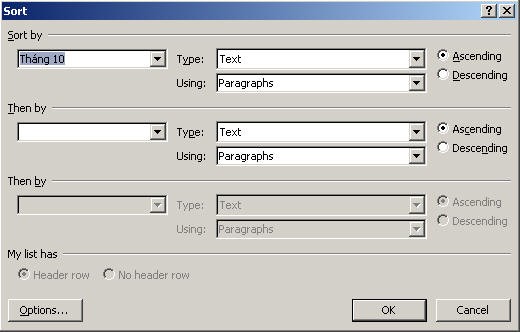
- Chọn cột cần sắp xếp trong hộp Sort by
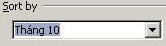 .
. - Chọn cột sắp xếp thứ cấp trong hộp Then by
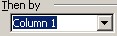 .
. - Click chọn Ascending
 để chọn hình thức sắp xếp tăng dần.
để chọn hình thức sắp xếp tăng dần. - Click chọn Descending
 để chọn hình thức sắp xếp giảm dần.
để chọn hình thức sắp xếp giảm dần. - Xác định kiểu dữ liệu cần sắp xếp trong hộp Type
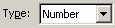 . (Text: dữ liệu là ký tự, Number: dữ liệu là số, Date: dữ liệu là ngày)
. (Text: dữ liệu là ký tự, Number: dữ liệu là số, Date: dữ liệu là ngày)
- Click chọn OK để chấp nhận sắp xếp.
Share
Tags

